android auto PEUGEOT 2008 2020 Návod na použití (in Czech)
[x] Cancel search | Manufacturer: PEUGEOT, Model Year: 2020, Model line: 2008, Model: PEUGEOT 2008 2020Pages: 260, velikost PDF: 7.89 MB
Page 52 of 260
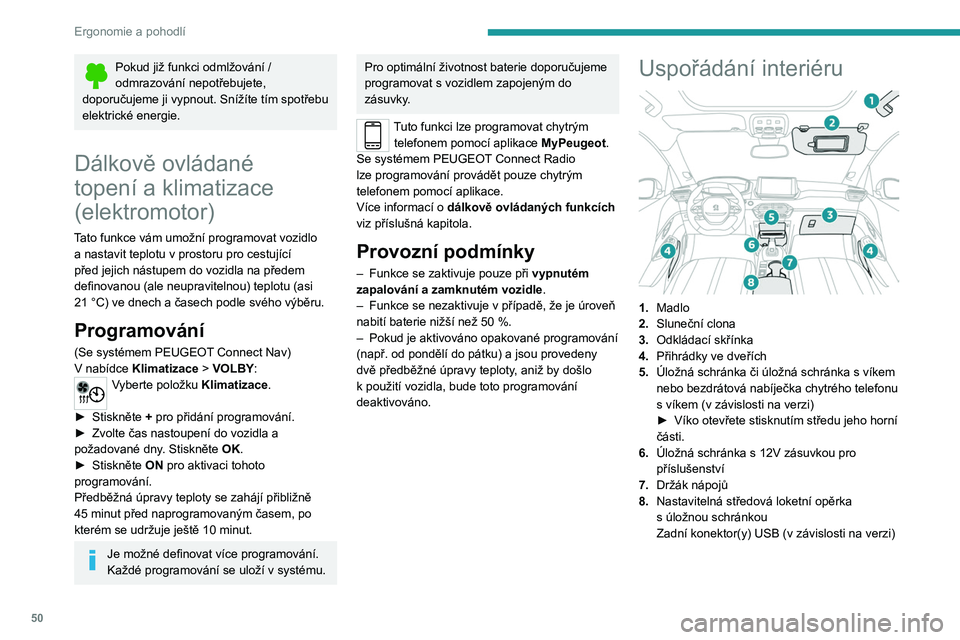
50
Ergonomie a pohodlí
Sluneční clona
► Při zapnutém zapalování zvedněte kryt.
V závislosti na verzi se automaticky zapne
osvětlení zrcátka.
Sluneční clona je vybavena také držákem lístků.
Odkládací skřínka
► Odkládací skříňku můžete otevřít
nadzvednutím madla.
Nikdy nejezděte s otevřenou odkládací
schránkou, pokud se na sedadle
spolujezdce nachází cestující. Nebezpečí
zranění při prudkém zpomalení!
Konektory USB
Umožňují připojení přenosného zařízení za
účelem jeho dobití.
Konektor USB na pravé
straně vpředu také
umožňuje připojení chytrého telefonu pomocí
MirrorLink
TM, Android Auto® nebo CarPlay®, takže
určité aplikace pro chytrý telefon lze používat na
dotykové obrazovce.
Pokud již funkci odmlžování /
odmrazování nepotřebujete,
doporučujeme ji vypnout. Snížíte tím spotřebu
elektrické energie.
Dálkově ovládané
topení a klimatizace
(elektromotor)
Tato funkce vám umožní programovat vozidlo a nastavit teplotu v prostoru pro cestující
před jejich nástupem do vozidla na předem
definovanou (ale neupravitelnou) teplotu (asi
21
°C) ve dnech a časech podle svého výběru.
Programování
(Se systémem PEUGEOT Connect Nav)
V nabídce Klimatizace > VOLBY:
Vyberte položku Klimatizace.
►
Stiskněte
+ pro přidání programování.
►
Zvolte čas nastoupení do vozidla a
požadované dny
. Stiskněte OK.
►
Stiskněte
ON pro aktivaci tohoto
programování.
Předběžná úpravy teploty se zahájí přibližně
45
minut před naprogramovaným časem, po
kterém se udržuje ještě 10
minut.
Je možné definovat více programování.
Každé programování se uloží v systému.
Pro optimální životnost baterie doporučujeme
programovat s vozidlem zapojeným do
zásuvky.
Tuto funkci lze programovat chytrým telefonem pomocí aplikace MyPeugeot.
Se systémem PEUGEOT Connect Radio
lze programování provádět pouze chytrým
telefonem pomocí aplikace.
Více informací o dálkově ovládaných funkcích
viz příslušná kapitola.
Provozní podmínky
– Funkce se zaktivuje pouze při vypnutém
zapalování a zamknutém vozidle.
–
Funkce se nezaktivuje v
případě, že je úroveň
nabití baterie nižší než 50
%.
–
Pokud je aktivováno opakované programování
(např. od pondělí do pátku) a jsou provedeny
dvě předběžné úpravy teploty
, aniž by došlo
k
použití vozidla, bude toto programování
deaktivováno.
Uspořádání interiéru
1. Madlo
2. Sluneční clona
3. Odkládací skřínka
4. Přihrádky ve dveřích
5. Úložná schránka či úložná schránka s
víkem
nebo bezdrátová nabíječka chytrého telefonu
s
víkem (v závislosti na verzi)
►
Víko otevřete stisknutím středu jeho horní
části.
6. Úložná schránka s
12V zásuvkou pro
příslušenství
7. Držák nápojů
8. Nastavitelná středová loketní opěrka
s
úložnou schránkou
Zadní konektor(y) USB (v
závislosti na verzi)
Page 53 of 260

51
Ergonomie a pohodlí
3Sluneční clona
► Při zapnutém zapalování zvedněte kryt.
V závislosti na verzi se automaticky zapne
osvětlení zrcátka.
Sluneční clona je vybavena také držákem lístků.
Odkládací skřínka
► Odkládací skříňku můžete otevřít
nadzvednutím madla.
Nikdy nejezděte s otevřenou odkládací
schránkou, pokud se na sedadle
spolujezdce nachází cestující. Nebezpečí
zranění při prudkém zpomalení!
Konektory USB
Umožňují připojení přenosného zařízení za
účelem jeho dobití.
Konektor USB na pravé
straně vpředu také
umožňuje připojení chytrého telefonu pomocí
MirrorLink
TM, Android Auto® nebo CarPlay®, takže
určité aplikace pro chytrý telefon lze používat na
dotykové obrazovce.
Pro zajištění nejlepších výsledků je potřeba
použít kabel vyrobený či schválený výrobcem
zařízení.
Tyto aplikace lze spravovat pomocí ovládacích
prvků na volantu nebo ovladačů audiosystému.
Během používání portu USB se může
přenosné zařízení automaticky dobíjet.
Pokud spotřeba připojeného přenosného
zařízení překročí proudovou hodnotu
poskytovanou vozidlem, zobrazí se hlášení.
Další informace o
používání těchto zařízení
jsou uvedeny v
části Audiovýbava
a
telematika .
Zásuvka pro příslušenství
12
V
► Můžete připojit příslušenství napájené 12 V
(s maximálním jmenovitým výkonem 120 W)
pomocí vhodného adaptéru.
Dodržujte maximální hodnotu výkonu,
jinak hrozí nebezpečí poškození
příslušenství.
Připojení elektrického zařízení
neschváleného společností PEUGEOT,
například nabíječky USB, může nepříznivě
ovlivnit funkci elektrických systémů vozidla a
způsobit závady, například špatný příjem
autorádia nebo poruchy zobrazení na
obrazovkách.
Prémiový Hi-Fi systém
FOCAL
®
Vozidlo je vybaveno Hi-Fi akustickým systémem
od francouzské značky FOCAL®.
10 reproduktorů využívajících exkluzivní
technologie FOCAL
® nabízí potěšení z čistého a
detailního zvuku uvnitř vozidla:
–
Centrální reproduktor / satelitní reproduktory:
technologie Polyglass poskytuje ponoření do
zvuku a prostorový vjem.
–
Hi-Fi basový reproduktor / středopásmové
reproduktory: technologie Polyglass generuje
vyvážený a přesný zvuk.
–
Výškové reproduktory
TNF: technologie
s
obrácenými hliníkovými kužely poskytuje
optimální rozptyl zvuku a
vysoce detailní výšky.
–
12cestné aktivní zesílení – 515
W: hybridní
technologie třídy AB / třídy D poskytuje šířku
i vytříbenost vysokofrekvenčních signálů a
skutečný výkon v
basech.
–
Subwoofer: technologie 200mm trojité cívky
Power FlowerTM pro definovanou a dynamickou
reprodukci nízkých frekvencí.
Page 191 of 260
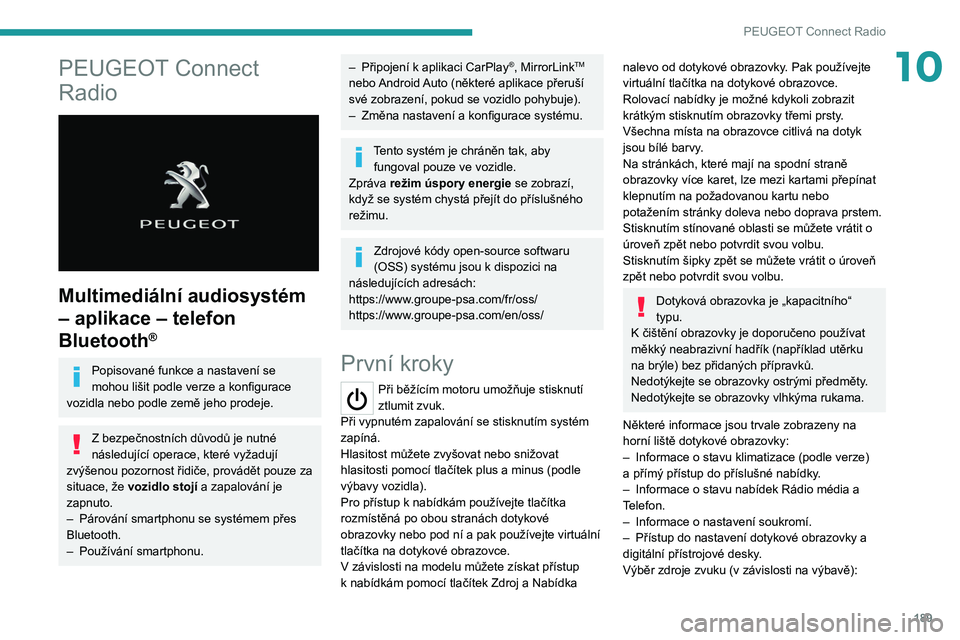
189
PEUGEOT Connect Radio
10PEUGEOT Connect
Radio
Multimediální audiosystém
– aplikace – telefon
Bluetooth
®
Popisované funkce a nastavení se
mohou lišit podle verze a konfigurace
vozidla nebo podle země jeho prodeje.
Z bezpečnostních důvodů je nutné
následující operace, které vyžadují
zvýšenou pozornost řidiče, provádět pouze za
situace, že vozidlo stojí a zapalování je
zapnuto.
–
Párování smartphonu se systémem přes
Bluetooth.
–
Používání smartphonu.
– Připojení k aplikaci CarPlay®, MirrorLinkTM
nebo Android Auto (některé aplikace přeruší
své zobrazení, pokud se vozidlo pohybuje).
–
Změna nastavení a konfigurace systému.
Tento systém je chráněn tak, aby fungoval pouze ve vozidle.
Zpráva režim úspory energie se zobrazí,
když se systém chystá přejít do příslušného
režimu.
Zdrojové kódy open-source softwaru
(OSS) systému jsou k dispozici na
následujících adresách:
https://www.groupe-psa.com/fr/oss/
https://www.groupe-psa.com/en/oss/
První kroky
Při běžícím motoru umožňuje stisknutí
ztlumit zvuk.
Při vypnutém zapalování se stisknutím systém
zapíná.
Hlasitost můžete zvyšovat nebo snižovat
hlasitosti pomocí tlačítek plus a minus (podle
výbavy vozidla).
Pro přístup k nabídkám používejte tlačítka
rozmístěná po obou stranách dotykové
obrazovky nebo pod ní a pak používejte virtuální
tlačítka na dotykové obrazovce.
V závislosti na modelu můžete získat přístup
k nabídkám pomocí tlačítek Zdroj a Nabídka
nalevo od dotykové obrazovky. Pak používejte
virtuální tlačítka na dotykové obrazovce.
Rolovací nabídky je možné kdykoli zobrazit
krátkým stisknutím obrazovky třemi prsty.
Všechna místa na obrazovce citlivá na dotyk
jsou bílé barvy.
Na stránkách, které mají na spodní straně
obrazovky více karet, lze mezi kartami přepínat
klepnutím na požadovanou kartu nebo
potažením stránky doleva nebo doprava prstem.
Stisknutím stínované oblasti se můžete vrátit o
úroveň zpět nebo potvrdit svou volbu.
Stisknutím šipky zpět se můžete vrátit o úroveň
zpět nebo potvrdit svou volbu.
Dotyková obrazovka je „kapacitního“
typu.
K čištění obrazovky je doporučeno používat
měkký neabrazivní hadřík (například utěrku
na brýle) bez přidaných přípravků.
Nedotýkejte se
obrazovky ostrými předměty.
Nedotýkejte se obrazovky vlhkýma rukama.
Některé informace jsou trvale zobrazeny na
horní liště dotykové obrazovky:
–
Informace o
stavu klimatizace (podle verze)
a
přímý přístup do příslušné nabídky.
–
Informace o stavu nabídek Rádio média a
T
elefon.
–
Informace o nastavení soukromí.
–
Přístup do nastavení dotykové obrazovky a
digitální přístrojové desky
.
Výběr zdroje zvuku (v závislosti na výbavě):
Page 193 of 260
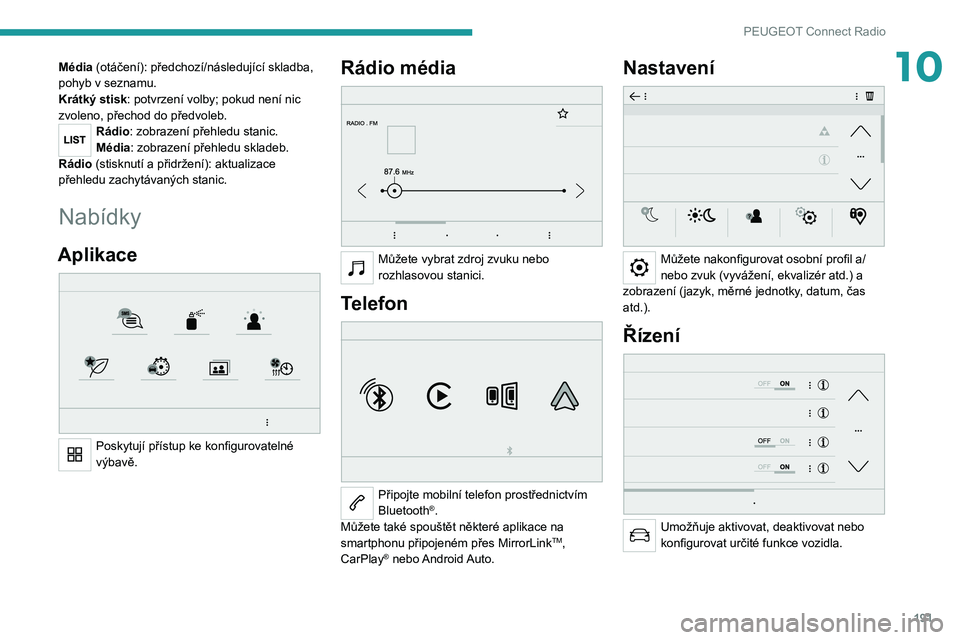
191
PEUGEOT Connect Radio
10Média (otáčení): předchozí/následující skladba,
pohyb v seznamu.
Krátký stisk: potvrzení volby; pokud není nic
zvoleno, přechod do předvoleb.
Rádio: zobrazení přehledu stanic.
Média: zobrazení přehledu skladeb.
Rádio (stisknutí a přidržení): aktualizace
přehledu zachytávaných stanic.
Nabídky
Aplikace
Poskytují přístup ke konfigurovatelné
výbavě.
Rádio média
Můžete vybrat zdroj zvuku nebo
rozhlasovou stanici.
Telefon
Připojte mobilní telefon prostřednictvím
Bluetooth®.
Můžete také spouštět některé aplikace na
smartphonu připojeném přes MirrorLink
TM,
CarPlay® nebo Android Auto.
Nastavení
Můžete nakonfigurovat osobní profil a/
nebo zvuk (vyvážení, ekvalizér atd.) a
zobrazení (jazyk, měrné jednotky, datum, čas
atd.).
Řízení
Umožňuje aktivovat, deaktivovat nebo
konfigurovat určité funkce vozidla.
Page 194 of 260
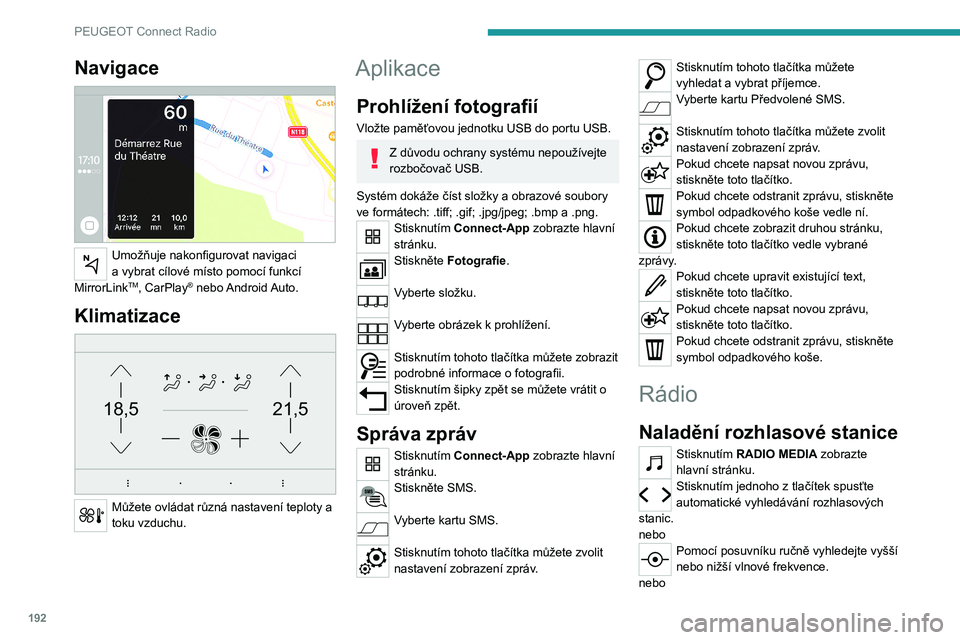
192
PEUGEOT Connect Radio
Vyťukejte frekvenci.
Na virtuální klávesnici zadejte hodnoty
vlnového pásma FM a AM.
Potvrďte stisknutím OK.
Příjem rozhlasu může být rušen
používáním elektrických zařízení, která
nebyla schválena výrobcem, například
nabíječky USB připojené do 12V zásuvky.
Příjem může blokovat i okolní prostředí
(kopce, budovy, tunely, podzemní parkoviště
apod.), a to i v režimu RDS. Tento jev je při
přenášení rozhlasových vln naprosto běžný a
v žádném případě nepoukazuje na poruchu
audiosystému.
Změna vlnového pásma
Stisknutím RADIO MEDIA zobrazte
hlavní stránku.
Stisknutím tlačítka VOLBY zobrazte druhou
stránku.
Vlnové pásmo můžete změnit stisknutím
možnosti Pásmo.
Potvrďte volbu ťuknutím do stínované
oblasti.
Předvolení rozhlasové
stanice
Zvolte rozhlasovou stanici nebo frekvenci
Navigace
Umožňuje nakonfigurovat navigaci
a vybrat cílové místo pomocí funkcí
MirrorLink
TM, CarPlay® nebo Android Auto.
Klimatizace
21,518,5
Můžete ovládat různá nastavení teploty a
toku vzduchu.
Aplikace
Prohlížení fotografií
Vložte paměťovou jednotku USB do portu USB.
Z důvodu ochrany systému nepoužívejte
rozbočovač USB.
Systém dokáže číst složky a obrazové soubory
ve formátech: .tiff; .gif; .jpg/jpeg; .bmp a .png.
Stisknutím Connect-App zobrazte hlavní
stránku.
Stiskněte Fotografie.
Vyberte složku.
Vyberte obrázek k prohlížení.
Stisknutím tohoto tlačítka můžete zobrazit
podrobné informace o fotografii.
Stisknutím šipky zpět se můžete vrátit o
úroveň zpět.
Správa zpráv
Stisknutím Connect-App zobrazte hlavní
stránku.
Stiskněte SMS.
Vyberte kartu SMS.
Stisknutím tohoto tlačítka můžete zvolit
nastavení zobrazení zpráv.
Stisknutím tohoto tlačítka můžete
vyhledat a vybrat příjemce.
Vyberte kartu Předvolené SMS.
Stisknutím tohoto tlačítka můžete zvolit
nastavení zobrazení zpráv.
Pokud chcete napsat novou zprávu,
stiskněte toto tlačítko.
Pokud chcete odstranit zprávu, stiskněte
symbol odpadkového koše vedle ní.
Pokud chcete zobrazit druhou stránku,
stiskněte toto tlačítko vedle vybrané
zprávy.
Pokud chcete upravit existující text,
stiskněte toto tlačítko.
Pokud chcete napsat novou zprávu,
stiskněte toto tlačítko.
Pokud chcete odstranit zprávu, stiskněte
symbol odpadkového koše.
Rádio
Naladění rozhlasové stanice
Stisknutím RADIO MEDIA zobrazte
hlavní stránku.
Stisknutím jednoho z tlačítek spusťte
automatické vyhledávání rozhlasových
stanic.
nebo
Pomocí posuvníku ručně vyhledejte vyšší
nebo nižší vlnové frekvence.
nebo
Page 198 of 260
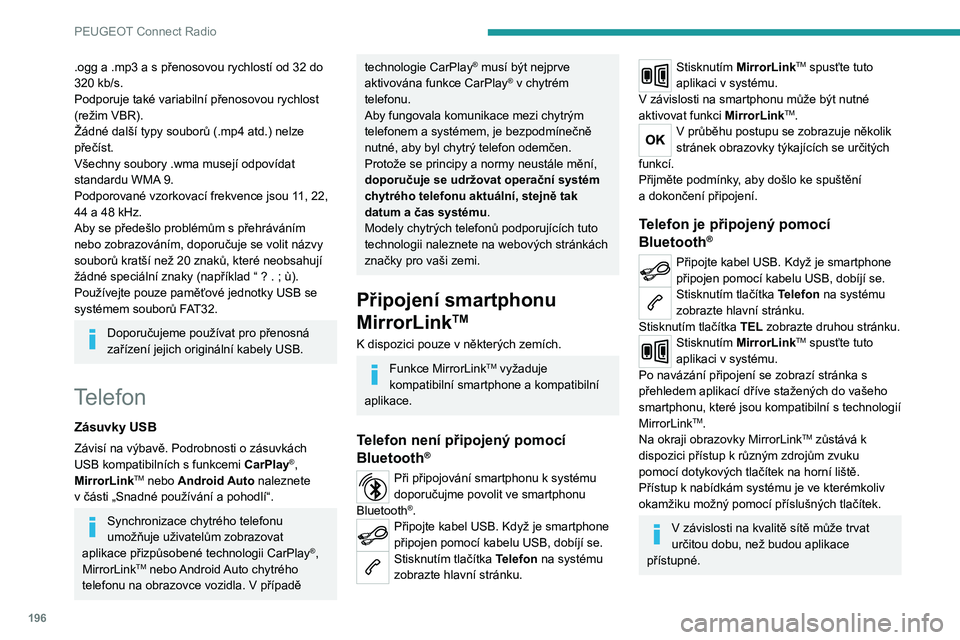
196
PEUGEOT Connect Radio
Připojení smartphonu
CarPlay
®
K dispozici pouze v některých zemích.
Po připojení kabelu USB funkce
CarPlay® v systému deaktivuje režim
Bluetooth®.
Funkce „CarPlay “ vyžaduje použití
kompatibilního smartphonu a kompatibilních
aplikací.
Připojte kabel USB. Když je smartphone
připojen pomocí kabelu USB, dobíjí se.
Když na systému stisknete Telefon,
zobrazí se rozhraní CarPlay®.
Nebo
Pokud je již smartphone připojen pomocí
Bluetooth®:Připojte kabel USB. Když je smartphone
připojen pomocí kabelu USB, dobíjí se.
Stisknutím tlačítka Telefon na systému
zobrazte hlavní stránku.
Stisknutím tlačítka „TEL“ přejděte na druhou
stránku.
Stisknutím CarPlay zobrazte rozhraní
CarPlay®.
Pokud odpojíte kabel USB a vypnete a
znovu zapnete zapalování, systém se
nepřepne automaticky do režimu RADIO
MEDIA. Zdroj je třeba změnit ručně.
.ogg a .mp3 a s přenosovou rychlostí od 32 do
320 kb/s.
Podporuje také variabilní přenosovou rychlost
(režim VBR).
Žádné další typy souborů (.mp4 atd.) nelze
přečíst.
Všechny soubory .wma musejí odpovídat
standardu WMA 9.
Podporované vzorkovací frekvence jsou 11, 22,
44 a 48 kHz.
Aby se předešlo problémům s přehráváním
nebo zobrazováním, doporučuje se volit názvy
souborů kratší než 20 znaků, které neobsahují
žádné speciální znaky (například “ ? .
; ù).
Používejte pouze paměťové jednotky USB se
systémem souborů FAT32.
Doporučujeme používat pro přenosná
zařízení jejich originální kabely USB.
Telefon
Zásuvky USB
Závisí na výbavě. Podrobnosti o zásuvkách
USB kompatibilních s funkcemi CarPlay®,
MirrorLinkTM nebo Android Auto naleznete
v
části „Snadné používání a pohodlí“.
Synchronizace chytrého telefonu
umožňuje uživatelům zobrazovat
aplikace přizpůsobené technologii CarPlay
®,
MirrorLinkTM nebo Android Auto chytrého
telefonu na obrazovce vozidla. V případě
technologie CarPlay® musí být nejprve
aktivována funkce CarPlay® v chytrém
telefonu.
Aby fungovala komunikace mezi chytrým
telefonem a systémem, je bezpodmínečně
nutné, aby byl chytrý telefon odemčen.
Protože se principy a normy neustále mění,
doporučuje se udržovat operační systém
chytrého telefonu aktuální, stejně tak
datum a čas systému .
Modely chytrých telefonů podporujících tuto
technologii naleznete na webových stránkách
značky pro vaši zemi.
Připojení smartphonu
MirrorLink
TM
K dispozici pouze v některých zemích.
Funkce MirrorLinkTM vyžaduje
kompatibilní smartphone a kompatibilní
aplikace.
Telefon není připojený pomocí
Bluetooth®
Při připojování smartphonu k systému
doporučujme povolit ve smartphonu
Bluetooth
®.Připojte kabel USB. Když je smartphone
připojen pomocí kabelu USB, dobíjí se.
Stisknutím tlačítka Telefon na systému
zobrazte hlavní stránku.
Stisknutím MirrorLinkTM spusťte tuto
aplikaci v systému.
V závislosti na smartphonu může být nutné
aktivovat funkci MirrorLink
TM.V průběhu postupu se zobrazuje několik
stránek obrazovky týkajících se určitých
funkcí.
Přijměte podmínky
, aby došlo ke spuštění
a
dokončení připojení.
Telefon je připojený pomocí
Bluetooth®
Připojte kabel USB. Když je smartphone
připojen pomocí kabelu USB, dobíjí se.
Stisknutím tlačítka Telefon na systému
zobrazte hlavní stránku.
Stisknutím tlačítka TEL zobrazte druhou stránku.
Stisknutím MirrorLinkTM spusťte tuto
aplikaci v systému.
Po navázání připojení se zobrazí stránka s
přehledem aplikací dříve stažených do vašeho
smartphonu, které jsou kompatibilní s technologií
MirrorLink
TM.
Na okraji obrazovky MirrorLinkTM zůstává k
dispozici přístup k různým zdrojům zvuku
pomocí dotykových tlačítek na horní liště.
Přístup k nabídkám systému je ve kterémkoliv
okamžiku možný pomocí příslušných tlačítek.
V závislosti na kvalitě sítě může trvat
určitou dobu, než budou aplikace
přístupné.
Page 199 of 260
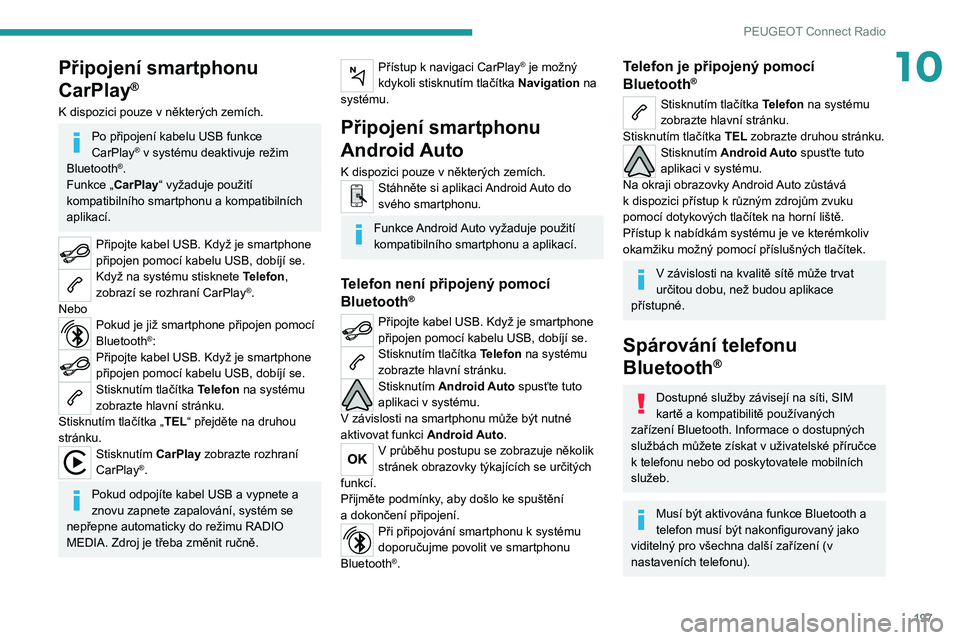
197
PEUGEOT Connect Radio
10Připojení smartphonu
CarPlay
®
K dispozici pouze v některých zemích.
Po připojení kabelu USB funkce
CarPlay® v systému deaktivuje režim
Bluetooth®.
Funkce „CarPlay “ vyžaduje použití
kompatibilního smartphonu a kompatibilních
aplikací.
Připojte kabel USB. Když je smartphone
připojen pomocí kabelu USB, dobíjí se.
Když na systému stisknete Telefon,
zobrazí se rozhraní CarPlay®.
Nebo
Pokud je již smartphone připojen pomocí
Bluetooth®:Připojte kabel USB. Když je smartphone
připojen pomocí kabelu USB, dobíjí se.
Stisknutím tlačítka Telefon na systému
zobrazte hlavní stránku.
Stisknutím tlačítka „TEL“ přejděte na druhou
stránku.
Stisknutím CarPlay zobrazte rozhraní
CarPlay®.
Pokud odpojíte kabel USB a vypnete a
znovu zapnete zapalování, systém se
nepřepne automaticky do režimu RADIO
MEDIA. Zdroj je třeba změnit ručně.
Přístup k navigaci CarPlay® je možný
kdykoli stisknutím tlačítka Navigation na
systému.
Připojení smartphonu
Android Auto
K dispozici pouze v některých zemích.Stáhněte si aplikaci Android Auto do
svého smartphonu.
Funkce Android Auto vyžaduje použití
kompatibilního smartphonu a aplikací.
Telefon není připojený pomocí
Bluetooth®
Připojte kabel USB. Když je smartphone
připojen pomocí kabelu USB, dobíjí se.
Stisknutím tlačítka Telefon na systému
zobrazte hlavní stránku.
Stisknutím Android Auto spusťte tuto
aplikaci v systému.
V závislosti na smartphonu může být nutné
aktivovat funkci Android Auto.
V průběhu postupu se zobrazuje několik
stránek obrazovky týkajících se určitých
funkcí.
Přijměte podmínky
, aby došlo ke spuštění
a
dokončení připojení.
Při připojování smartphonu k systému
doporučujme povolit ve smartphonu
Bluetooth
®.
Telefon je připojený pomocí
Bluetooth®
Stisknutím tlačítka Telefon na systému
zobrazte hlavní stránku.
Stisknutím tlačítka TEL zobrazte druhou stránku.
Stisknutím Android Auto spusťte tuto
aplikaci v systému.
Na okraji obrazovky Android Auto zůstává
k dispozici přístup k různým zdrojům zvuku
pomocí dotykových tlačítek na horní liště.
Přístup k nabídkám systému je ve kterémkoliv
okamžiku možný pomocí příslušných tlačítek.
V závislosti na kvalitě sítě může trvat
určitou dobu, než budou aplikace
přístupné.
Spárování telefonu
Bluetooth
®
Dostupné služby závisejí na síti, SIM
kartě a kompatibilitě používaných
zařízení Bluetooth. Informace o dostupných
službách můžete získat v uživatelské příručce
k telefonu nebo od poskytovatele mobilních
služeb.
Musí být aktivována funkce Bluetooth a
telefon musí být nakonfigurovaný jako
viditelný pro všechna další zařízení (v
nastaveních telefonu).
Page 203 of 260
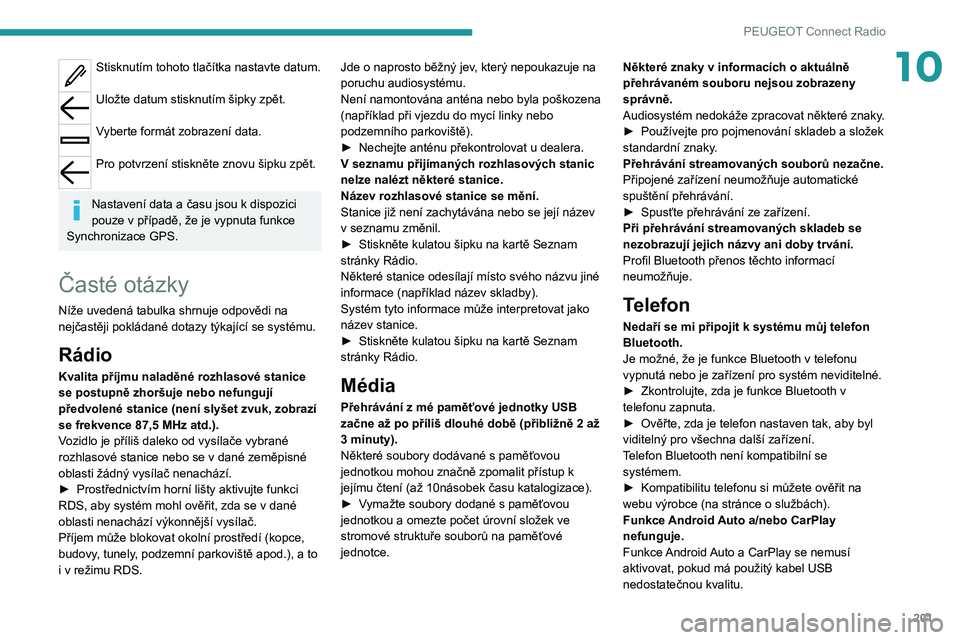
201
PEUGEOT Connect Radio
10Stisknutím tohoto tlačítka nastavte datum.
Uložte datum stisknutím šipky zpět.
Vyberte formát zobrazení data.
Pro potvrzení stiskněte znovu šipku zpět.
Nastavení data a času jsou k dispozici
pouze v případě, že je vypnuta funkce
Synchronizace GPS.
Časté otázky
Níže uvedená tabulka shrnuje odpovědi na
nejčastěji pokládané dotazy týkající se systému.
Rádio
Kvalita příjmu naladěné rozhlasové stanice
se postupně zhoršuje nebo nefungují
předvolené stanice (není slyšet zvuk, zobrazí
se frekvence 87,5 MHz atd.).
Vozidlo je příliš daleko od vysílače vybrané
rozhlasové stanice nebo se v dané zeměpisné
oblasti žádný vysílač nenachází.
►
Prostřednictvím horní lišty aktivujte funkci
RDS, aby systém mohl ověřit, zda se v
dané
oblasti nenachází výkonnější vysílač.
Příjem může blokovat okolní prostředí (kopce,
budovy, tunely, podzemní parkoviště apod.), a to
i v režimu RDS. Jde o naprosto běžný jev, který nepoukazuje na
poruchu audiosystému.
Není namontována anténa nebo byla poškozena
(například při vjezdu do mycí linky nebo
podzemního parkoviště).
►
Nechejte anténu překontrolovat u dealera.
V seznamu přijímaných rozhlasových stanic
nelze nalézt některé stanice.
Název rozhlasové stanice se mění.
Stanice již není zachytávána nebo se její název
v seznamu změnil.
►
Stiskněte kulatou šipku na kartě Seznam
stránky Rádio.
Některé stanice odesílají místo svého názvu jiné
informace (například název skladby).
Systém tyto informace může interpretovat jako
název stanice.
►
Stiskněte kulatou šipku na kartě Seznam
stránky Rádio.
Média
Přehrávání z mé paměťové jednotky USB
začne až po příliš dlouhé době (přibližně 2 až
3 minuty).
Některé soubory dodávané s paměťovou
jednotkou mohou značně zpomalit přístup k
jejímu čtení (až 10násobek času katalogizace).
►
V
ymažte soubory dodané s paměťovou
jednotkou a omezte počet úrovní složek ve
stromové struktuře souborů na paměťové
jednotce. Některé znaky v informacích o aktuálně
přehrávaném souboru nejsou zobrazeny
správně.
Audiosystém nedokáže zpracovat některé znaky.
►
Používejte pro pojmenování skladeb a složek
standardní znaky
.
Přehrávání streamovaných souborů nezačne.
Připojené zařízení neumožňuje automatické
spuštění přehrávání.
►
Spusťte přehrávání ze zařízení.
Při přehrávání streamovaných skladeb se
nezobrazují jejich názvy ani doby trvání.
Profil Bluetooth přenos těchto informací
neumožňuje.
Telefon
Nedaří se mi připojit k systému můj telefon
Bluetooth.
Je možné, že je funkce Bluetooth v telefonu
vypnutá nebo je zařízení pro systém neviditelné.
►
Zkontrolujte, zda je funkce Bluetooth v
telefonu zapnuta.
►
Ověřte, zda je telefon nastaven tak, aby byl
viditelný pro všechna další zařízení.
T
elefon Bluetooth není kompatibilní se
systémem.
►
Kompatibilitu telefonu si můžete ověřit na
webu výrobce (na stránce o službách).
Funkce
Android Auto a/nebo CarPlay
nefunguje.
Funkce Android Auto a
CarPlay se nemusí
aktivovat, pokud má použitý kabel USB
nedostatečnou kvalitu.
Page 204 of 260
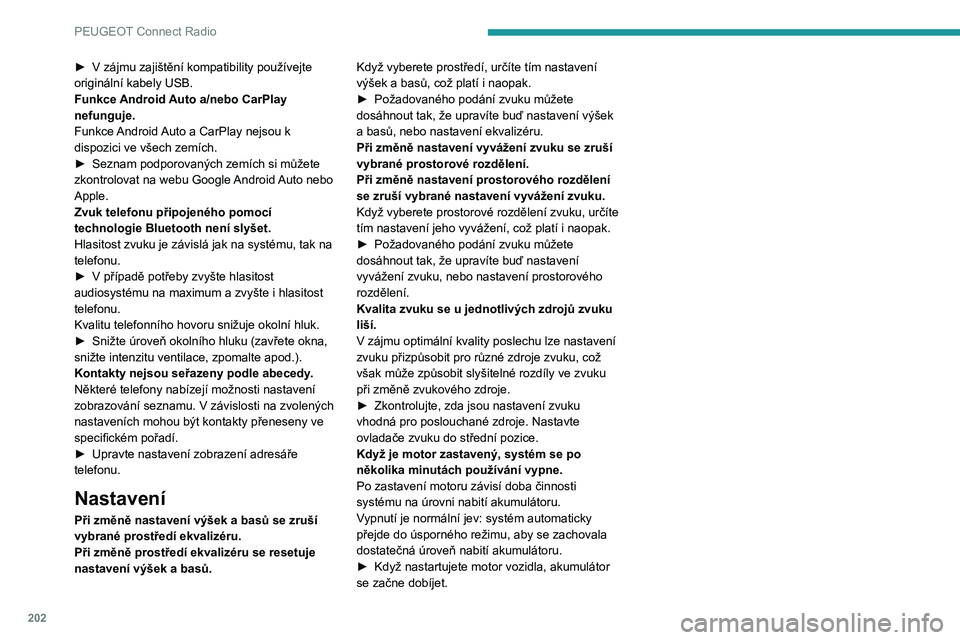
202
PEUGEOT Connect Radio
► V zájmu zajištění kompatibility používejte
originální kabely USB.
Funkce
Android Auto a/nebo CarPlay
nefunguje.
Funkce Android Auto a CarPlay nejsou k
dispozici ve všech zemích.
►
Seznam podporovaných zemích si můžete
zkontrolovat na webu Google
Android Auto nebo
Apple.
Zvuk telefonu připojeného pomocí
technologie Bluetooth není slyšet.
Hlasitost zvuku je závislá jak na systému, tak na
telefonu.
►
V
případě potřeby zvyšte hlasitost
audiosystému na maximum a
zvyšte i hlasitost
telefonu.
Kvalitu telefonního hovoru snižuje okolní hluk.
►
Snižte úroveň okolního hluku (zavřete okna,
snižte intenzitu ventilace, zpomalte apod.).
Kontakty nejsou seřazeny podle abecedy
.
Některé telefony nabízejí možnosti nastavení
zobrazování seznamu. V závislosti na zvolených
nastaveních mohou být kontakty přeneseny ve
specifickém pořadí.
►
Upravte nastavení zobrazení adresáře
telefonu.
Nastavení
Při změně nastavení výšek a basů se zruší
vybrané prostředí ekvalizéru.
Při změně prostředí ekvalizéru se resetuje
nastavení výšek a basů. Když vyberete prostředí, určíte tím nastavení
výšek a basů, což platí i naopak.
►
Požadovaného podání zvuku můžete
dosáhnout tak, že upravíte buď nastavení výšek
a basů, nebo nastavení ekvalizéru.
Při změně nastavení vyvážení zvuku se zruší
vybrané prostorové rozdělení.
Při změně nastavení prostorového rozdělení
se zruší vybrané nastavení vyvážení zvuku.
Když vyberete prostorové rozdělení zvuku, určíte
tím nastavení jeho vyvážení, což platí i naopak.
►
Požadovaného podání zvuku můžete
dosáhnout tak, že upravíte buď nastavení
vyvážení zvuku, nebo nastavení prostorového
rozdělení.
Kvalita zvuku se u jednotlivých zdrojů zvuku
liší.
V zájmu optimální kvality poslechu lze nastavení
zvuku přizpůsobit pro různé zdroje zvuku, což
však může způsobit slyšitelné rozdíly ve zvuku
při změně zvukového zdroje.
►
Zkontrolujte, zda jsou nastavení zvuku
vhodná pro poslouchané zdroje. Nastavte
ovladače zvuku do střední pozice.
Když je motor zastavený, systém se po
několika minutách používání vypne.
Po zastavení motoru závisí doba činnosti
systému na úrovni nabití akumulátoru.
V
ypnutí je normální jev: systém automaticky
přejde do úsporného režimu, aby se zachovala
dostatečná úroveň nabití akumulátoru.
►
Když nastartujete motor vozidla, akumulátor
se začne dobíjet.
Page 205 of 260
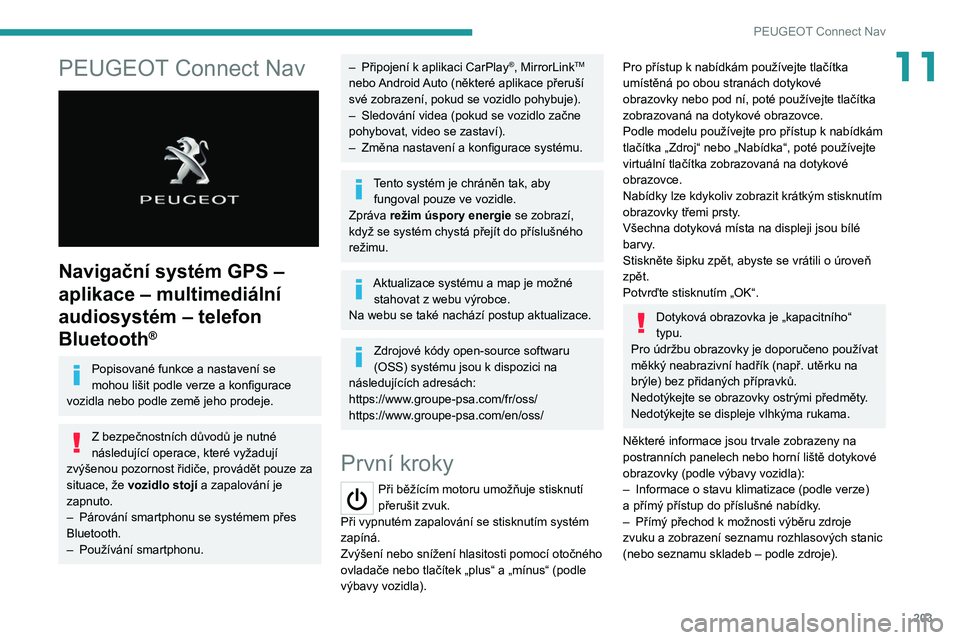
203
PEUGEOT Connect Nav
11PEUGEOT Connect Nav
Navigační systém GPS –
aplikace – multimediální
audiosystém – telefon
Bluetooth
®
Popisované funkce a nastavení se
mohou lišit podle verze a konfigurace
vozidla nebo podle země jeho prodeje.
Z bezpečnostních důvodů je nutné
následující operace, které vyžadují
zvýšenou pozornost řidiče, provádět pouze za
situace, že vozidlo stojí a zapalování je
zapnuto.
–
Párování smartphonu se systémem přes
Bluetooth.
–
Používání smartphonu.
– Připojení k aplikaci CarPlay®, MirrorLinkTM
nebo Android Auto (některé aplikace přeruší
své zobrazení, pokud se vozidlo pohybuje).
–
Sledování videa (pokud se vozidlo začne
pohybovat, video se zastaví).
–
Změna nastavení a konfigurace systému.
Tento systém je chráněn tak, aby fungoval pouze ve vozidle.
Zpráva režim úspory energie se zobrazí,
když se systém chystá přejít do příslušného
režimu.
Aktualizace systému a map je možné stahovat z webu výrobce.
Na webu se také nachází postup aktualizace.
Zdrojové kódy open-source softwaru
(OSS) systému jsou k dispozici na
následujících adresách:
https://www.groupe-psa.com/fr/oss/
https://www.groupe-psa.com/en/oss/
První kroky
Při běžícím motoru umožňuje stisknutí
přerušit zvuk.
Při vypnutém zapalování se stisknutím systém
zapíná.
Zvýšení nebo snížení hlasitosti pomocí otočného
ovladače nebo tlačítek „plus“ a
„mínus“ (podle
výbavy vozidla).
Pro přístup k nabídkám používejte tlačítka
umístěná po obou stranách dotykové
obrazovky nebo pod ní, poté používejte tlačítka
zobrazovaná na dotykové obrazovce.
Podle modelu používejte pro přístup k
nabídkám
tlačítka „Zdroj“ nebo „Nabídka“, poté používejte
virtuální tlačítka zobrazovaná na dotykové
obrazovce.
Nabídky lze kdykoliv zobrazit krátkým stisknutím
obrazovky třemi prsty.
Všechna dotyková místa na displeji jsou bílé
barvy.
Stiskněte šipku zpět, abyste se vrátili o úroveň
zpět.
Potvrďte stisknutím „OK“.
Dotyková obrazovka je „kapacitního“
typu.
Pro údržbu obrazovky je doporučeno používat
měkký neabrazivní hadřík (např. utěrku na
brýle) bez přidaných přípravků.
Nedotýkejte se
obrazovky ostrými předměty.
Nedotýkejte se displeje vlhkýma rukama.
Některé informace jsou trvale zobrazeny na
postranních panelech nebo horní liště dotykové
obrazovky (podle výbavy vozidla):
–
Informace o
stavu klimatizace (podle verze)
a
přímý přístup do příslušné nabídky.
–
Přímý přechod k možnosti výběru zdroje
zvuku a zobrazení seznamu rozhlasových stanic
(nebo seznamu skladeb – podle zdroje).